目次
イベント会社で働いていた頃は、デジタルと印刷の両方のデザインをすることが多かったので、カラーモード、特にRGBとCMYKの切り替えが頻繁にありました。
幸いなことに、Adobe Illustratorはそれをかなり簡単にし、あなたは別の設定でカラーモードを変更することができます。 あなたのアートワークを印刷するCMYKにカラーモードを変更したい、またはあなたが既に持っている色の16進コードを入力したいのか、あなたは方法を見つけることができます。
今回は、Adobe Illustratorのカラーモードを変更する方法として、ドキュメントカラーモード、オブジェクトカラーモード、カラーパネルカラーモードの3つの一般的な方法を紹介したいと思います。
いい感じですか、ついてきてください。
Adobe Illustratorでカラーモードを変更する3つの方法
ドキュメントのカラーモードをCMYK/RGBに変更でき、カラーパネルのカラーモードやオブジェクトのカラーモードを変更したい場合は、いくつかのオプションがあります。
注:すべてのスクリーンショットはAdobe Illustrator CC 2021 Mac版から取られたものです。 Windowsや他のバージョンは異なって見えるかもしれません。
1.原稿のカラーモードを変更する
ドキュメントのカラーモードは、CMYKとRGBの2種類しかありませんが、俯瞰メニューから素早く変更することが可能です ファイル > ドキュメントカラーモード を選択し、必要なオプションを選択します。

ヒント:アートワークを印刷する必要がある場合、ドキュメントのカラーモードをCMYKに変更することを強くお勧めします。
2.カラーパネルのカラーモードを変更する
カラーパネルを開いたとき、ドキュメントがCMYKカラーモードであれば、このように表示されます。
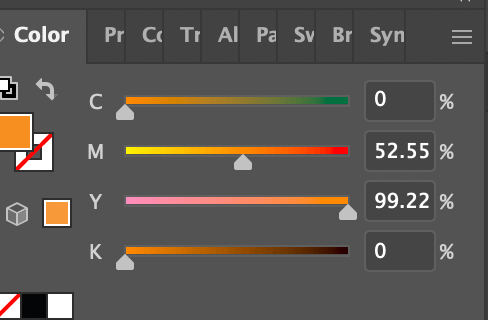
確かに、CMYK値のパーセンテージを把握するのは難しい時もあります。 大抵、デジタルで作業する時は、以下のようなカラーコードを取得することが多いのではないでしょうか。 F78F1F は、RGBカラーモードで見つけることができます。
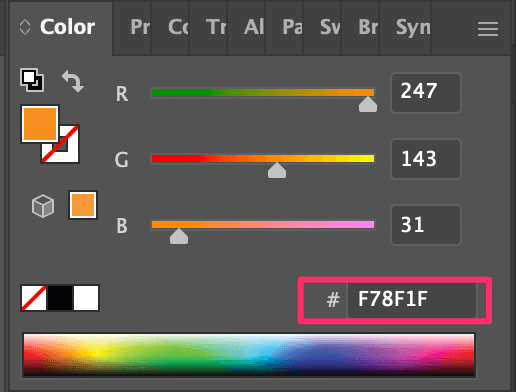
この2つのカラーモード以外にも、HSB、グレースケールなどのオプションがあります。カラーパネルの右上にある隠しメニューをクリックして、カラーモードを選択してください。
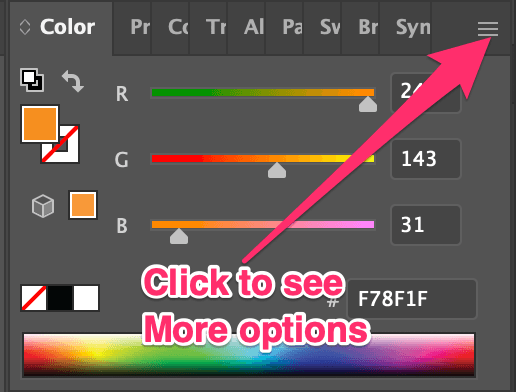
これらは、隠しメニューをクリックした後に選択できるオプションです。
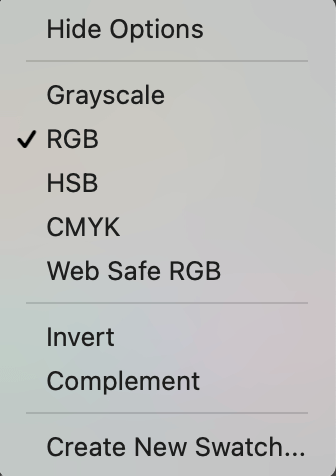
例えば、グレースケールカラーパネルは次のようになります。
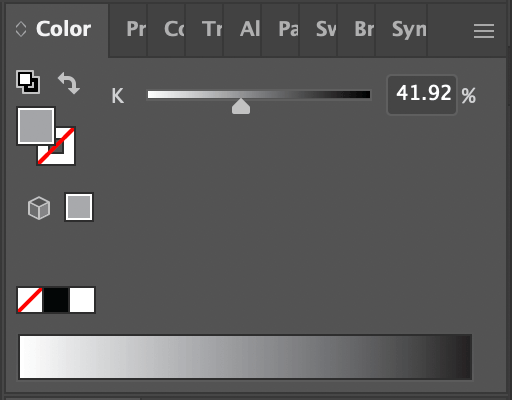
オブジェクトの色をグレースケールまたは白黒に変更する方法の一つです。
3.オブジェクトカラーモードの変更
先ほども少し触れましたが、カラーモードの変更はカラーパネルから行うことができます。 オブジェクトを選択し、カラーパネルでカラーモードを変更するだけです。
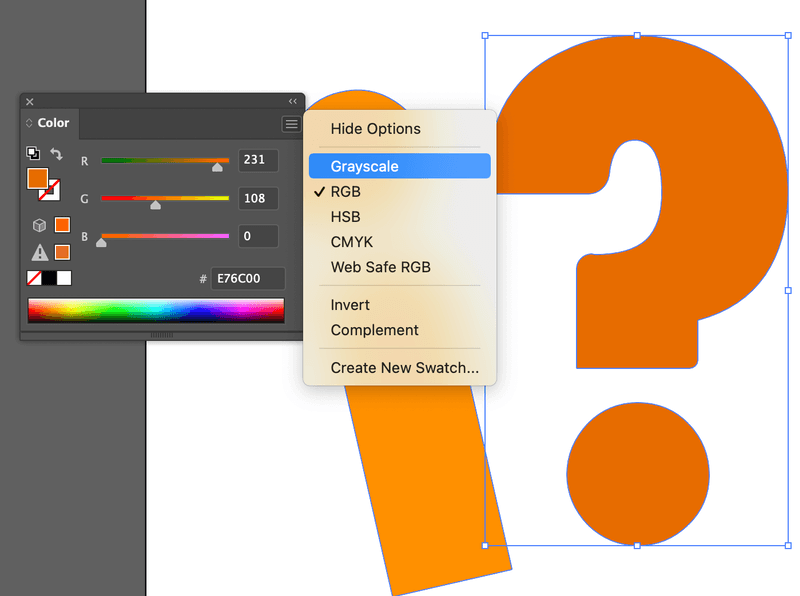
例えば、クエスチョンマークをグレースケールにしたい。 今はRGBになっている。 上記の方法で、カラーパネルから行うのも一つの方法だ。
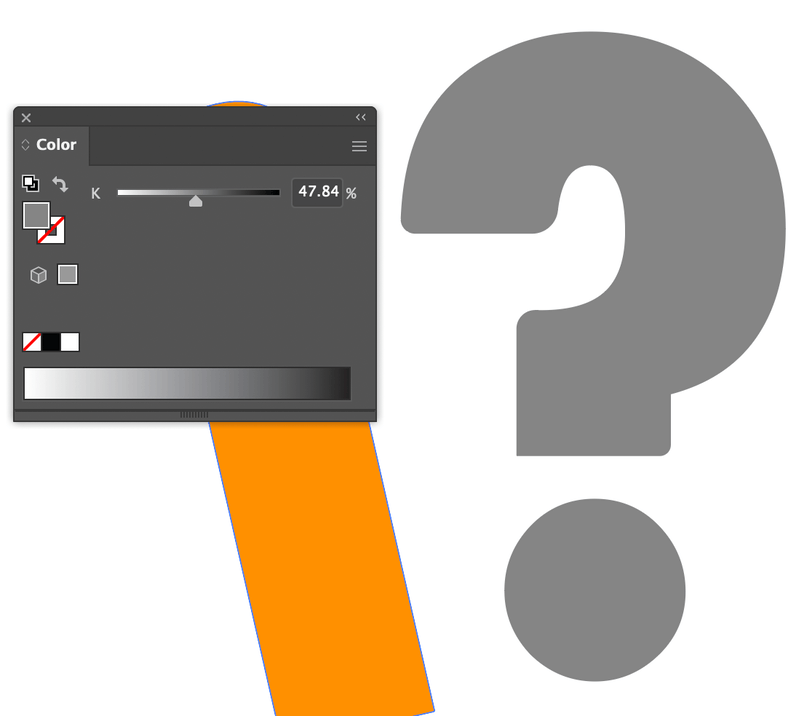
もう一つの方法は、オーバーヘッドメニューから行う方法です 編集 > カラーを編集する で、カラーモードが選べます。
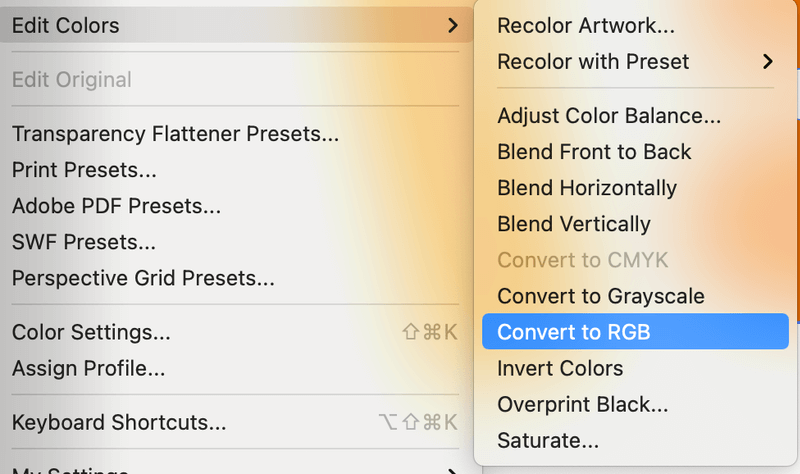
よくあるご質問
また、他のデザイナーが持つ以下のような質問にも興味があるのではないでしょうか。
Illustratorでドキュメントカラーモードを設定するには?
Adobe Illustratorで新しいドキュメントを作成すると、カラーモードのオプションが表示されます。 RGBカラーまたはCMYKカラーのいずれかを選択できます。
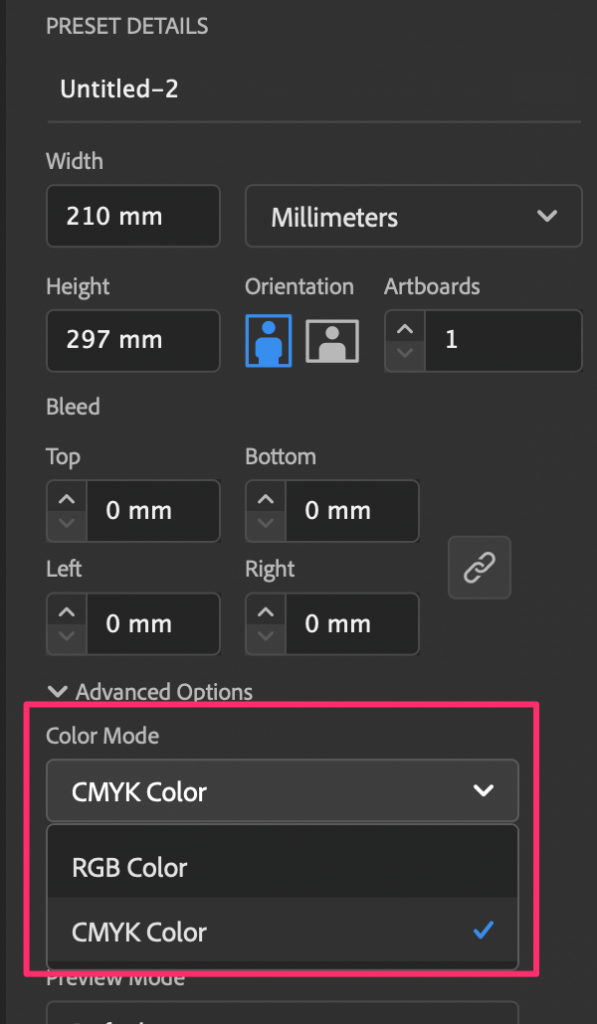
CMYKカラーモードで画像のRGB値を取得する方法は?
まず、カラーモードをCMYKからRGBに変更します。 ベクターでない画像があり、その画像の特定の色のRGB値を知りたい場合は、スポイトツールを使って色をサンプリングすると、カラーパネルの # .
印刷の際、カラーモードをCMYKに変更する必要がありますか?
一般的に、印刷時にはカラーモードをCMYKに変更する必要がありますが、厳密なルールではありません。 CMYKが印刷時のカラーモードの主流として紹介されているのは、CMYKがインクによって生成され、プリンターがインクを使用するためです。
CMYKでは表現しきれない色をRGBカラーモードで印刷する人もいますが、RGBカラーの中にはプリンターで認識できない色や明るすぎる色もあります。
まとめ
RGB、CMYK、またはグレースケール? 実際、Illustratorで異なるプロジェクトに取り組んでいるすべての異なるオプションにカラーモードを変更する必要があるかもしれません。 あなたが文書のカラーモードを変更しているか、単に色の16進数のコードを見つけたいかどうか、あなたは上記のクイックガイドに従ってあなたの方法を見つけることができます。
99%の場合、CMYKカラーは印刷用、RGBカラーはウェブ用に設計された最適なオプションであることを心に留めておいてください。

